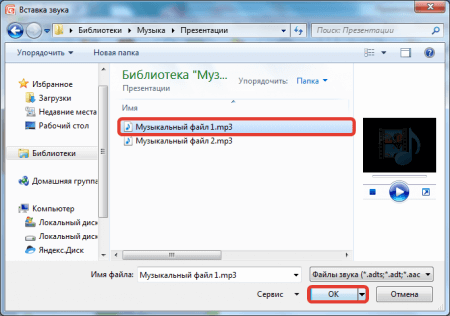OfficePackage.info
Неофициальный сайт
Наложение музыки в PowerPoint
Если вы хотите создать яркую запоминающуюся презентацию, следует добавлять не только анимационные эффекты на слайды, но и подобрать соответствующее музыкальное сопровождение. Наложить музыку в PowerPoint достаточно просто, достаточно выполнить несколько нехитрых действий.
Пошаговое руководство
Первое, что необходимо сделать – скопировать аудиофайл в папку с презентацией. Если вы перенесете слайд-шоу на флешку и будете демонстрировать его на чужом ПК, файл с аудио автоматически «подтянется» и вы не останетесь без музыки.
- Кликните мышкой на раздел «Слайды» и отметьте тот, к которому следует добавить сопровождение. Если вы хотите, чтобы композиция начиналась с самого начала – необходимо нажать на первую картинку.
- На вкладке «Вставка» жмите на группу «Мультимедиа» и выберите «Аудио».
- В открывшемся окне выделите необходимый звук и кликните на нем дважды.
- Для предварительного прослушивания музыки можно кликнуть на появившемся значке.
- При добавлении, PowerPoint задаст вопрос: как следует начать воспроизведения звука? Можно выбрать запуск по щелчку мышки или автоматически с первым слайдом.
- Для непрерывного проигрывания музыки в PowerPoint, кликните на значке и в пункте «Работа со звуками» выберите «Непрерывное воспроизведение».
- Чтобы наложить музыку в PowerPoint только на определенное количество слайдов, откройте «Анимация/Настройка анимации/Эффект». Найдите там группу «Остановить» и задайте команду «После», указав общее число изображений, приходящихся на одну аудиозапись.
Ответы на другие вопросы: